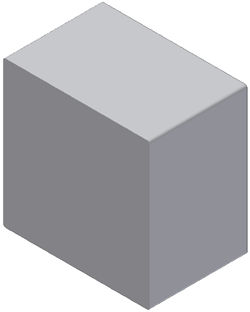- Premere E sulla tastiera per attivare la finestra di dialogo Estrusione.
Analogamente all'esercitazione precedente, è necessario selezionare tutte le regioni all'interno del rettangolo 6 x 6. In questo caso ce ne sono tre.
- Per semplificare la selezione della prima regione, fare clic sullo strumento Zoom finestra
 situato nella barra di navigazione della finestra grafica. Quindi, trascinare una finestra di zoom intorno all'area per ingrandirla. Fare clic sull'immagine seguente per riprodurre un'animazione che mostra come utilizzare Zoom finestra ed effettuare le selezioni appropriate.
situato nella barra di navigazione della finestra grafica. Quindi, trascinare una finestra di zoom intorno all'area per ingrandirla. Fare clic sull'immagine seguente per riprodurre un'animazione che mostra come utilizzare Zoom finestra ed effettuare le selezioni appropriate. - Dopo avere effettuato le selezioni, fare clic sullo strumento Zoom tutto
 per visualizzare tutta la geometria nella finestra grafica.
per visualizzare tutta la geometria nella finestra grafica. Analogamente alle esercitazioni precedenti, si utilizza la quota di uno schizzo esistente come distanza per l'estrusione da creare.
- Nel campo Estensioni della finestra di dialogo Estrusione, o dalla casella di immissione del valore nella visualizzazione sullo sfondo, evidenziare il valore 1, quindi selezionare la quota 4,00 nella vista dall'alto della finestra dello schizzo.

- Fare clic su OK per creare un'estrusione di solido con 4 pollici di profondità.
- Se necessario, premere F6 per posizionare la parte nella vista iniziale di default, come illustrato.